 Фильтры семейства Шум (Noise) служат в основном для сглаживания следов пыли и царапин на фотографиях. Исключение составляет фильтр Добавить шум (Add Noise), имеющий прямо противоположную цель и предназначенный для добавления зернистости и неоднородностей на изображения, которые в мире цифровой живописи выглядят иногда чересчур совершенными, а потому недостаточно реальными.
Фильтры семейства Шум (Noise) служат в основном для сглаживания следов пыли и царапин на фотографиях. Исключение составляет фильтр Добавить шум (Add Noise), имеющий прямо противоположную цель и предназначенный для добавления зернистости и неоднородностей на изображения, которые в мире цифровой живописи выглядят иногда чересчур совершенными, а потому недостаточно реальными.
Фильтр Добавить шум (Add Noise), может использоваться для добавления мелких пятнышек в состав изображения. Результат представляет собой одну из разновидностей проблемы недостаточной резкости в виде туманной взвеси мелких частиц-зерен. В данном случае мы применили зернистость ко всему изображению.
Рекомендую использовать данный фильтр при установке переключателя Распределение (Distribution) в положение Равномерное (Uniform). Вариант По Гауссу (Gaussian) дает чрезмерный эффект. Отмените действие фильтра или воспользуйтесь командой меню Файл - Восстановить (File - Revert), если после его применения вы уже успели выполнить какую-то операцию, и давайте предоставим слово фильтру Пыль и царапины (Dust & Scratches).
Для этого фильтра следует выбирать малые значения параметра Радиус (Radius) - порядка 1 или 2. В противном случае мелкие детали размоются и тонкость эффекта будет утрачена.

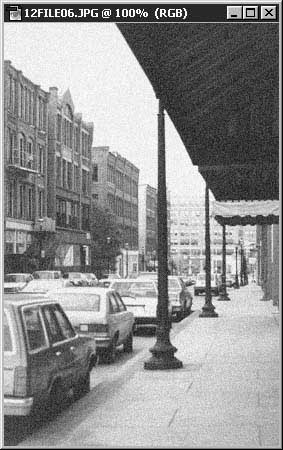 Для достижения наилучших результатов параметр Порог (Threshold) оставляйте равным 0 или 1. В этом случае в обработку будут вовлечены практически все пиксели изображения и результаты применения фильтра будут очевидны. Если же вы установите величину этого параметра свыше 10 или 20, то, вполне вероятно, вообще не заметите изменений.
Для достижения наилучших результатов параметр Порог (Threshold) оставляйте равным 0 или 1. В этом случае в обработку будут вовлечены практически все пиксели изображения и результаты применения фильтра будут очевидны. Если же вы установите величину этого параметра свыше 10 или 20, то, вполне вероятно, вообще не заметите изменений.
Фильтры семейства Оформление (Pixelate)
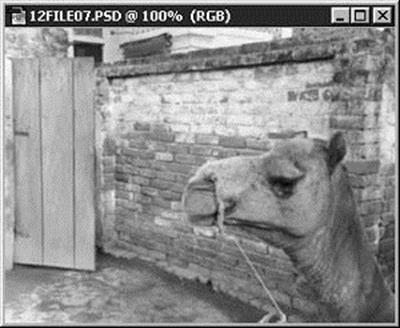 Теперь переключим внимание на фильтры семейства Оформление (Pixelate). Они создают на изображениях великолепные текстурные эффекты, а также могут использоваться для имитации некоторых оригинальных, хотя и далеких от реальности (реализм в данном случае не является необходимым) графических эффектов, навевающих вопрос, что мог бы подумать о фильтрах Photoshop такой великий художник, как Пикассо. Кроме того, данные фильтры могут служить для создания наиболее жутких и откровенно неприятных на вид графических эффектов. Таким образом, эта семейка довольно забавна.
Теперь переключим внимание на фильтры семейства Оформление (Pixelate). Они создают на изображениях великолепные текстурные эффекты, а также могут использоваться для имитации некоторых оригинальных, хотя и далеких от реальности (реализм в данном случае не является необходимым) графических эффектов, навевающих вопрос, что мог бы подумать о фильтрах Photoshop такой великий художник, как Пикассо. Кроме того, данные фильтры могут служить для создания наиболее жутких и откровенно неприятных на вид графических эффектов. Таким образом, эта семейка довольно забавна.
Выберите команду меню Фильтр - Оформление - Кристаллизация (Filter - Pixelate - Crystallize). Этот фильтр анализирует цвета пикселей изображения и преобразует их в участки однородного цвета, называемые ячейками. Чем выше значение параметра Размер ячейки (Cell Size), тем крупнее ячейки. Если величина данного параметра превышает 20, фильтр утрачивает всякую полезность, а изображение приобретает вид совокупности цветных пятен, как на экране компьютера Atari выпуска примерно 1982 года.

 Ниже представлена фотография верблюда при установке параметра Размер ячейки (Cell Size) в 24и 4.
Ниже представлена фотография верблюда при установке параметра Размер ячейки (Cell Size) в 24и 4.
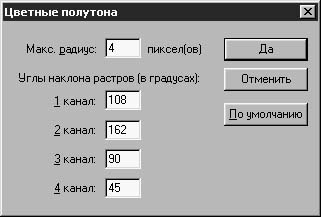
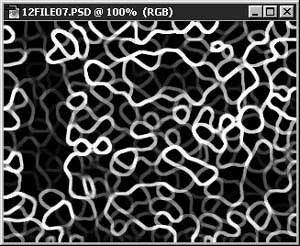
 Видите? Картина становится совершенно неразборчивой. После этого можно только удивляться, зачем программисты компании Adobe (дай бог им здоровья и всяческих успехов) заложили возможность изменения этого параметра до 300. Итак, все просто. Фильтры могут использоваться совместно (не всегда, но часто). Фильтр Кристаллизация (Crystallize) с параметром Размер ячейки (Cell Size), равным 24, сам по себе не дает выдающихся результатов, однако попробуйте-ка "скрестить" его с фильтром Свечение краев (Glowing Edges), как показано на рис. 12.62. Предлагаю вам по окончании главы не останавливаться, а продолжить эксперименты. Испытайте фильтры, которые мы не обсуждали, а также попробуйте использовать их в сочетании с другими фильтрами. Возможно, иногда в результате вы получите некое месиво из красок, но не огорчайтесь. Выполните команду Редактирование - Отменить (Edit - Undo) и попробуйте что-нибудь другое.
Видите? Картина становится совершенно неразборчивой. После этого можно только удивляться, зачем программисты компании Adobe (дай бог им здоровья и всяческих успехов) заложили возможность изменения этого параметра до 300. Итак, все просто. Фильтры могут использоваться совместно (не всегда, но часто). Фильтр Кристаллизация (Crystallize) с параметром Размер ячейки (Cell Size), равным 24, сам по себе не дает выдающихся результатов, однако попробуйте-ка "скрестить" его с фильтром Свечение краев (Glowing Edges), как показано на рис. 12.62. Предлагаю вам по окончании главы не останавливаться, а продолжить эксперименты. Испытайте фильтры, которые мы не обсуждали, а также попробуйте использовать их в сочетании с другими фильтрами. Возможно, иногда в результате вы получите некое месиво из красок, но не огорчайтесь. Выполните команду Редактирование - Отменить (Edit - Undo) и попробуйте что-нибудь другое.
Большинство фильтров группы Оформление (Pixelate) оказывают на изображение действие, весьма похожее на эффект фильтра Кристаллизация (Crystallize): они разбивают его на куски, или блоки, больших или меньших размеров. Еще один фильтр, производящий довольно оригинальный эффект, это фильтр Цветные полутона (Color Halftone). Он разбивает цвета изображения на компоненты, изображаемые в виде точек (круглых пятнышек), максимальный радиус которых можно задавать с помощью параметра Макс. радиус (Max. Radius). Кроме того, можно задавать углы ориентации линий, вдоль которых располагаются точки каждого из цветовых каналов.
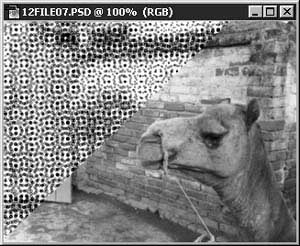 Попробуйте выделить область изображения. Например, примените инструмент Многоугольное лассо (Polygon Lasso) и выделите верхнюю часть тестовой фотографии. Теперь выберите команду меню Фильтр - Оформление - Цветные полутона (Filter - Pixelate - Color Halftone). Установите минимальный радиус цветовых точек - 4 пикселя. Щелкните на кнопке Да (OK).
Попробуйте выделить область изображения. Например, примените инструмент Многоугольное лассо (Polygon Lasso) и выделите верхнюю часть тестовой фотографии. Теперь выберите команду меню Фильтр - Оформление - Цветные полутона (Filter - Pixelate - Color Halftone). Установите минимальный радиус цветовых точек - 4 пикселя. Щелкните на кнопке Да (OK).



 Фильтры семейства Шум (Noise) служат в основном для сглаживания следов пыли и царапин на фотографиях. Исключение составляет фильтр Добавить шум (Add Noise), имеющий прямо противоположную цель и предназначенный для добавления зернистости и неоднородностей на изображения, которые в мире цифровой живописи выглядят иногда чересчур совершенными, а потому недостаточно реальными.
Фильтры семейства Шум (Noise) служат в основном для сглаживания следов пыли и царапин на фотографиях. Исключение составляет фильтр Добавить шум (Add Noise), имеющий прямо противоположную цель и предназначенный для добавления зернистости и неоднородностей на изображения, которые в мире цифровой живописи выглядят иногда чересчур совершенными, а потому недостаточно реальными.
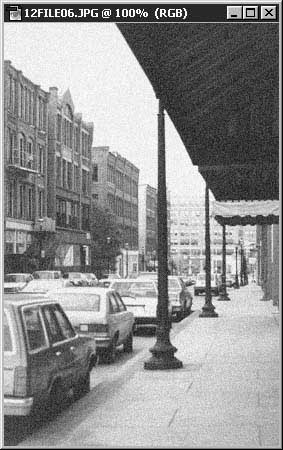 Для достижения наилучших результатов параметр Порог (Threshold) оставляйте равным 0 или 1. В этом случае в обработку будут вовлечены практически все пиксели изображения и результаты применения фильтра будут очевидны. Если же вы установите величину этого параметра свыше 10 или 20, то, вполне вероятно, вообще не заметите изменений.
Для достижения наилучших результатов параметр Порог (Threshold) оставляйте равным 0 или 1. В этом случае в обработку будут вовлечены практически все пиксели изображения и результаты применения фильтра будут очевидны. Если же вы установите величину этого параметра свыше 10 или 20, то, вполне вероятно, вообще не заметите изменений.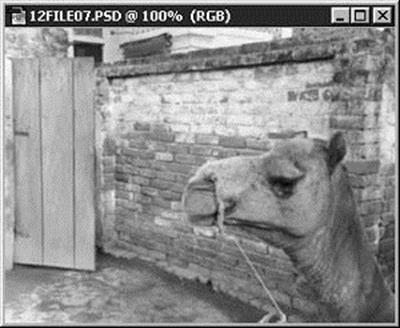 Теперь переключим внимание на фильтры семейства Оформление (Pixelate). Они создают на изображениях великолепные текстурные эффекты, а также могут использоваться для имитации некоторых оригинальных, хотя и далеких от реальности (реализм в данном случае не является необходимым) графических эффектов, навевающих вопрос, что мог бы подумать о фильтрах Photoshop такой великий художник, как Пикассо. Кроме того, данные фильтры могут служить для создания наиболее жутких и откровенно неприятных на вид графических эффектов. Таким образом, эта семейка довольно забавна.
Теперь переключим внимание на фильтры семейства Оформление (Pixelate). Они создают на изображениях великолепные текстурные эффекты, а также могут использоваться для имитации некоторых оригинальных, хотя и далеких от реальности (реализм в данном случае не является необходимым) графических эффектов, навевающих вопрос, что мог бы подумать о фильтрах Photoshop такой великий художник, как Пикассо. Кроме того, данные фильтры могут служить для создания наиболее жутких и откровенно неприятных на вид графических эффектов. Таким образом, эта семейка довольно забавна.
 Ниже представлена фотография верблюда при установке параметра Размер ячейки (Cell Size) в 24и 4.
Ниже представлена фотография верблюда при установке параметра Размер ячейки (Cell Size) в 24и 4.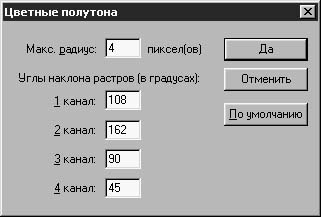
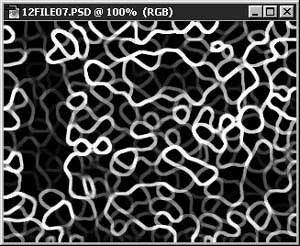
 Видите? Картина становится совершенно неразборчивой. После этого можно только удивляться, зачем программисты компании Adobe (дай бог им здоровья и всяческих успехов) заложили возможность изменения этого параметра до 300. Итак, все просто. Фильтры могут использоваться совместно (не всегда, но часто). Фильтр Кристаллизация (Crystallize) с параметром Размер ячейки (Cell Size), равным 24, сам по себе не дает выдающихся результатов, однако попробуйте-ка "скрестить" его с фильтром Свечение краев (Glowing Edges), как показано на рис. 12.62. Предлагаю вам по окончании главы не останавливаться, а продолжить эксперименты. Испытайте фильтры, которые мы не обсуждали, а также попробуйте использовать их в сочетании с другими фильтрами. Возможно, иногда в результате вы получите некое месиво из красок, но не огорчайтесь. Выполните команду Редактирование - Отменить (Edit - Undo) и попробуйте что-нибудь другое.
Видите? Картина становится совершенно неразборчивой. После этого можно только удивляться, зачем программисты компании Adobe (дай бог им здоровья и всяческих успехов) заложили возможность изменения этого параметра до 300. Итак, все просто. Фильтры могут использоваться совместно (не всегда, но часто). Фильтр Кристаллизация (Crystallize) с параметром Размер ячейки (Cell Size), равным 24, сам по себе не дает выдающихся результатов, однако попробуйте-ка "скрестить" его с фильтром Свечение краев (Glowing Edges), как показано на рис. 12.62. Предлагаю вам по окончании главы не останавливаться, а продолжить эксперименты. Испытайте фильтры, которые мы не обсуждали, а также попробуйте использовать их в сочетании с другими фильтрами. Возможно, иногда в результате вы получите некое месиво из красок, но не огорчайтесь. Выполните команду Редактирование - Отменить (Edit - Undo) и попробуйте что-нибудь другое.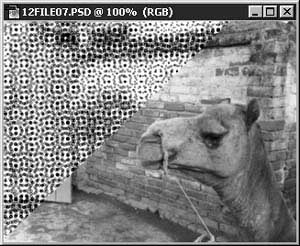 Попробуйте выделить область изображения. Например, примените инструмент Многоугольное лассо (Polygon Lasso) и выделите верхнюю часть тестовой фотографии. Теперь выберите команду меню Фильтр - Оформление - Цветные полутона (Filter - Pixelate - Color Halftone). Установите минимальный радиус цветовых точек - 4 пикселя. Щелкните на кнопке Да (OK).
Попробуйте выделить область изображения. Например, примените инструмент Многоугольное лассо (Polygon Lasso) и выделите верхнюю часть тестовой фотографии. Теперь выберите команду меню Фильтр - Оформление - Цветные полутона (Filter - Pixelate - Color Halftone). Установите минимальный радиус цветовых точек - 4 пикселя. Щелкните на кнопке Да (OK).


